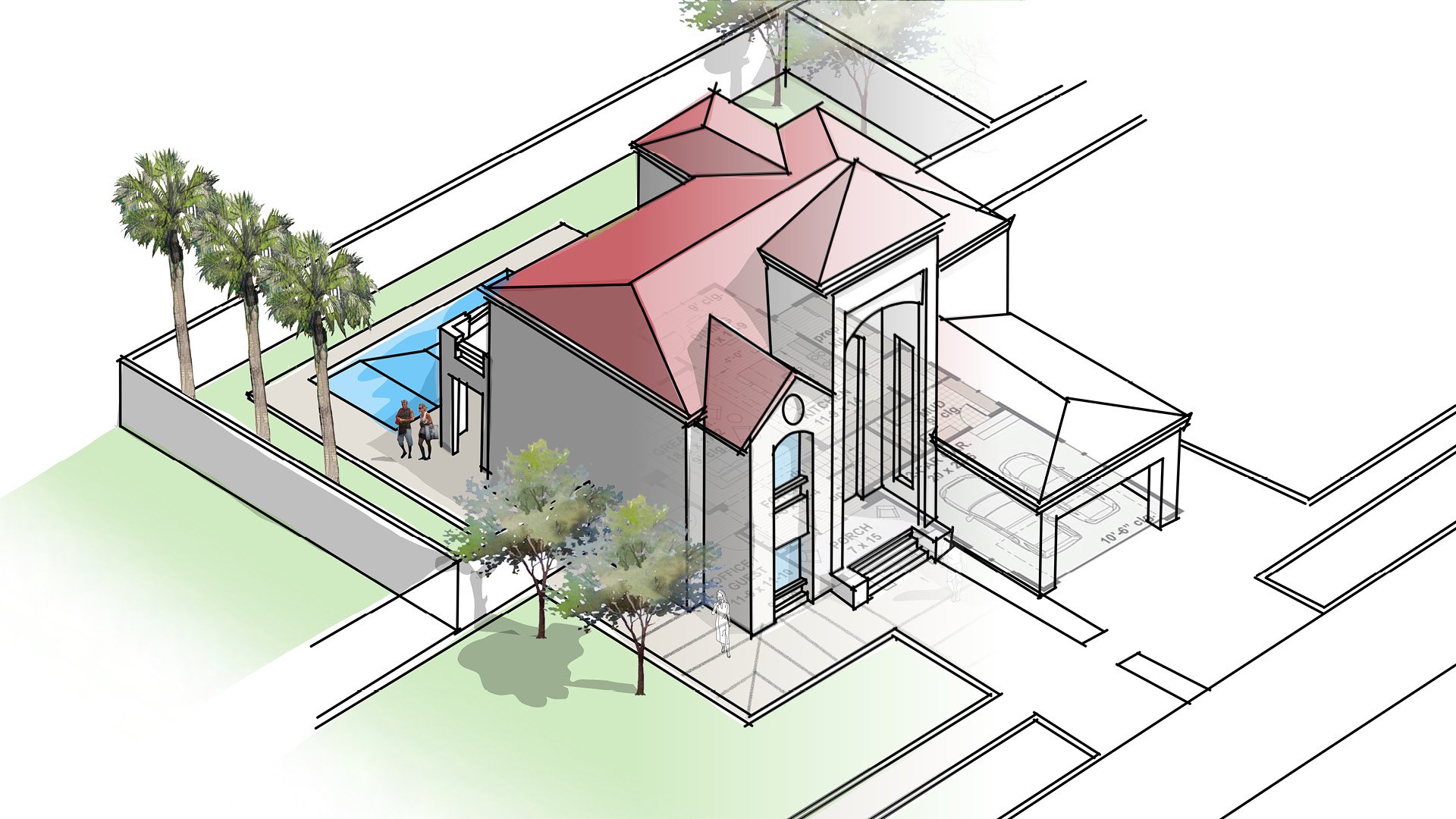
采访
您是否能简单地为我们讲述下什么是轴测图?以及为什么使用它?
轴测图是获取3D视图的快速方法。操作相比透视图难度更低一些,因为建筑师可以直接在楼层平面图的基础上添加平行线来绘制轴测图,不必花费时间绘制透视图所需的消失点。
概念画板的处理图片和PDF功能使得平面图“变装”到轴测图的过程更加简单,100%平滑度设定更是神辅助般的存在。
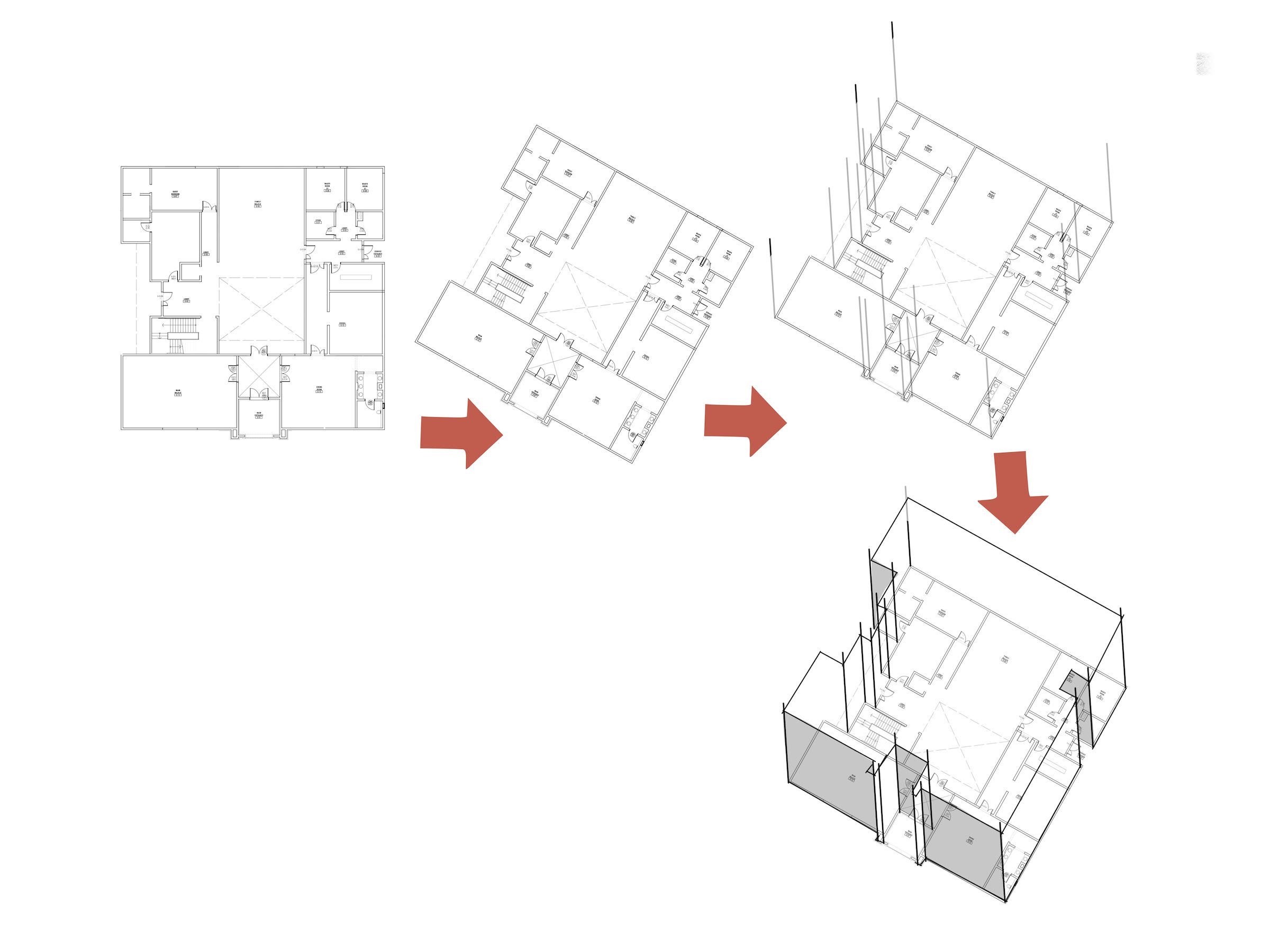
客户一般对您的轴测图图纸作何反应? 轴测图对说服客户有什么帮助吗?
有时候客户很难理解二维的建筑图纸。他们需要更多的图帮助他们了解建筑和建筑的外观。轴测图对于客户来说更加直观易懂。另外,轴测图对建筑师的获得设计批准也有帮助。
视频细节
初步设计
1. 从相册或文件导入一张平面图(PDF或图片)。
2. 导入的图片会显示为选中状态。点击上方的两个手柄把图片拉斜成透视视图。
3. 在活动的图形图层中,点击图层缩略图来打开图层菜单。使用不透明滑条把不透明度降到50%左右。
4. 在平面图的一个角上用100%平滑度设定的铅笔画一条垂线。打开精确菜单中的网格对这一步操作可能有所帮助。
5. 选择并复制垂线,然后在分别放到平面图的每个角上。
6. 用铅笔把平面图轮廓描出来。
7. 然后选中并复制已倾斜的平面图搭建出二楼。
8. 用铅笔把平面图二楼轮廓描出来。
9. 再复制已倾斜的平面图搭建出屋顶的结构。
10. 用铅笔把屋顶轮廓描出来。
完善设计图
1. 用硬角遮罩把当前视角看不到的建筑线条擦掉。
2. 使用应用100%平滑度的钢笔画线覆盖到之前的线稿上。把建筑的结构轮廓勾画出来。
3. 用铅笔笔画出临时的垂直线使斜线居中。
4. 在画轮廓构图的同时,我们也会逐渐弄清建筑的形状。帮助你更轻松地了解细节,并画出令人信服和紧凑的设计图。
5. 一旦轮廓线画好,把素材拖到窗户上。使用控制手柄把素材拉弯到轴测图视角。
6. 使用铅笔把建筑四周景观线的底线画出来,其中包括行车道、人行道和院子,为景观细节添加参考。
7. 用钢笔加描景观细节处,包括围墙、后院和前院区域的线条。
设计图上色
1. 创建一张新图层到设计图的勾线图层下方。如果是自动分层模式,你选择填充工具之后会自动在钢笔图层下方新建一张图层。
2. 选择填充工具,并将其设定到低不透明度。这样设定的好处是我们能够多次在同一区域添加填充。上色时候需要注意光源(通常光源照亮的是建筑的正面)。正面画一层填充,辅助角度画两层填充,背光处画三层。
3. 用低不透明度黑色或灰色的填充画阴影。给大门、窗户、墙壁和屋顶都加上阴影。屋顶斜处加一层或两层阴影,还有坠到地上的阴影不要忘记画上。
4. 为窗户、人行道和水景等景观和细节上色。
5. 使用柔角遮罩把景观的四周柔化润色。
7. 从素材库导入人物和景观素材到设计图上,赋予建筑物比例感,并且给整个场景增添生气。透明PNG素材在概念画板中使用起来非常简单快捷(学习怎么制作)。
8. 使用硬角遮罩把覆盖线稿的元素擦掉。
9. 使用填充工具给人和景观元素都加上阴影效果。
笔刷设定
0:36 - 软铅笔,灰色,94%不透明度
0:53 - 软铅笔,灰色,94%不透明度
2:06 - 硬角遮罩,100%不透明度
2:27 - 钢笔,黑色,100%不透明度
3:46 - 软铅笔,灰色,94%不透明度
5:23 - 软铅笔,灰色,94%不透明度
6:00 - 钢笔,黑色,100%不透明度
8:11 - 填充,红色,62%不透明度
9:08 - 填充,灰色,25%不透明度
10:23 - 填充,浅灰色,55%不透明度
10:48 - 填充,绿色,33%不透明度
11:05 - 柔角遮罩,100%不透明度
11:11 - 填充,浅蓝,33%不透明度
11:59 - 硬角遮罩,100%不透明度
12:23 - 填充,灰色,25%不透明度
12:35 - 软铅笔,灰色,94%不透明度

设计师Osama Ahmad Elfar于1992年毕业自亚历山大大学。他是UNii Engineering Consultancy的合伙人,该公司在阿联酋、卡塔尔和埃及均设有办事处。他曾多次赢得知名设计比赛。作品横跨不同建筑领域,包括高层建筑、多功能建筑、住宅、商用和酒店业。他的项目广布世界各地,包括阿联酋、卡塔尔、埃及、沙特阿拉伯、美国、瑞士、比利时、阿曼苏丹、利比亚和日本。他同时还做设计培训,教授课程和在活动中演讲。
大家可以在YouTube、Instagram和Facebook上关注Osama。他的更多作品发布在www.uniidesign.com和www.osamaelfar.com。
内容制作:Osama Elfar
视频剪辑:Lasse Pekkala
文章:Erica Christensen
翻译:Beatrice Tian